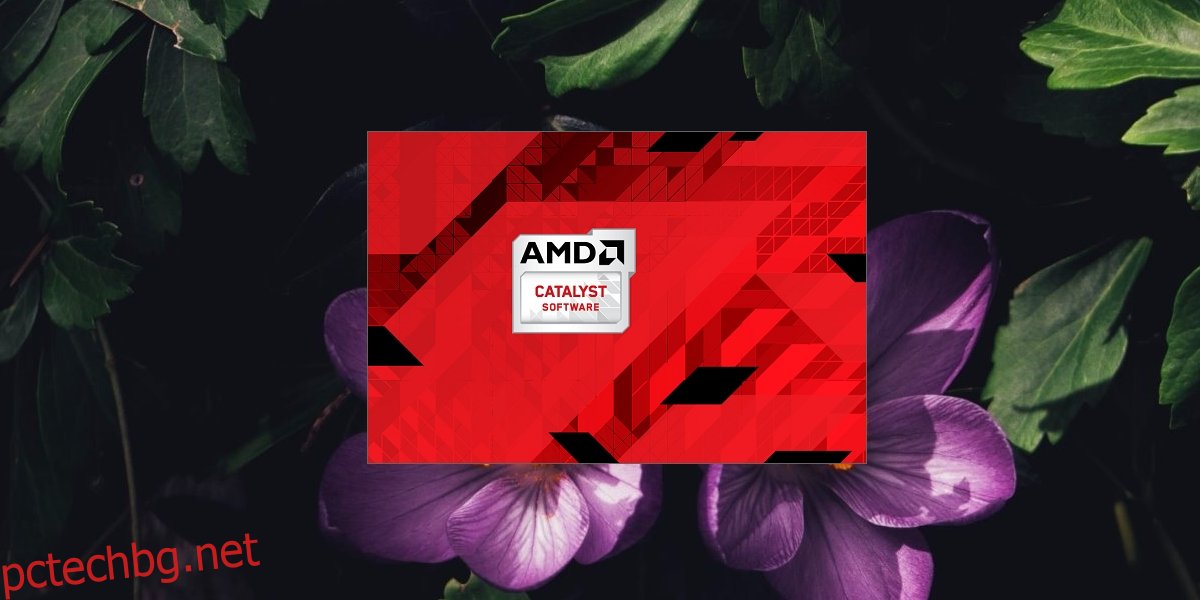AMD Catalyst Control Center е почти основно приложение, което се инсталира, ако вашата система има AMD графична карта. Чипът може да е вградената графична карта или може да е графичният процесор, но приложението ще бъде инсталирано, когато бъде инсталиран най-новия графичен драйвер.
Центърът за управление на AMD Catalyst ви позволява да персонализирате как работи графичният процесор и как се справя с определени приложения. Можете също да го използвате, за да персонализирате цветовия профил на вашия монитор, наред с други неща.
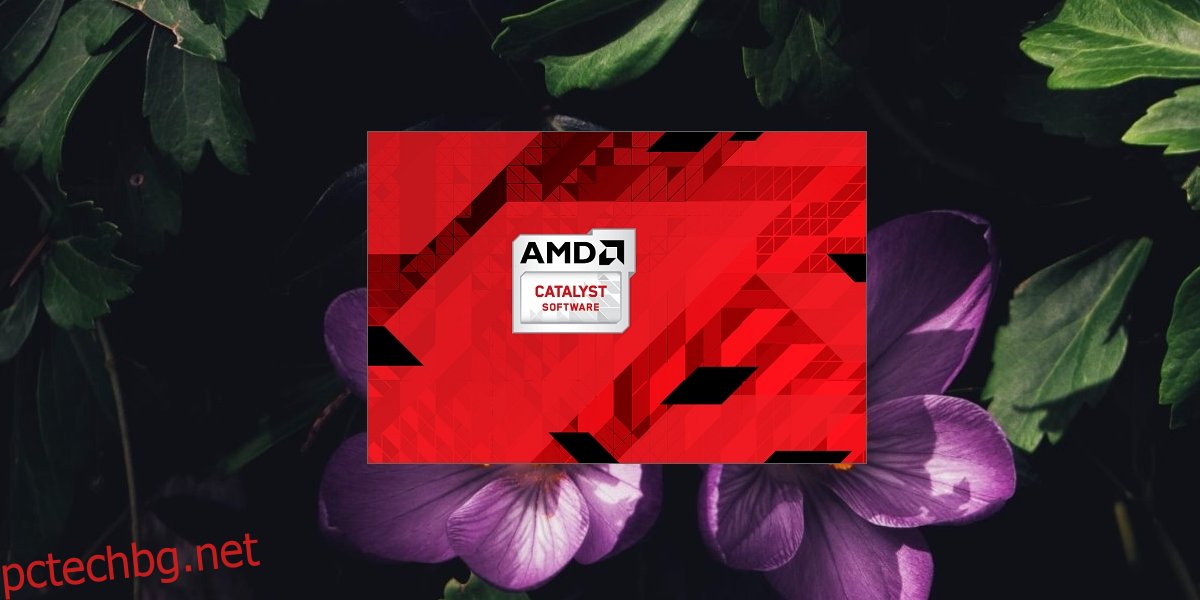
Съдържание
Поправете AMD Catalyst Control Center не се отваря
AMD Catalyst Control Center е сложно приложение, но е стабилно. Ако не се инсталира автоматично, можете ръчно да инсталирате приложението. Можете да получите достъп до AMD Catalyst Control Center, като щракнете с десния бутон върху празна област на работния плот. Контекстното меню ще изброи AMD Catalyst Control Center и щракнете върху него, за да го отворите.
Ако щракнете върху AMD Catalyst Control Center, но той не се отвори, опитайте корекциите по-долу.
Стартирайте от инсталационната директория
Центърът за управление на AMD Catalyst е приложение и като всяко друго приложение може да се стартира от неговата инсталационна директория. Номерът е да знаете къде е инсталирано приложението.
Отворете File Explorer.
Придвижете се до следните места.
C:AMD C:Program FilesAMD C:Program Files (86)AMD
Стартирайте EXE файла. Може да е на някое от горните места, така че проверете всички.
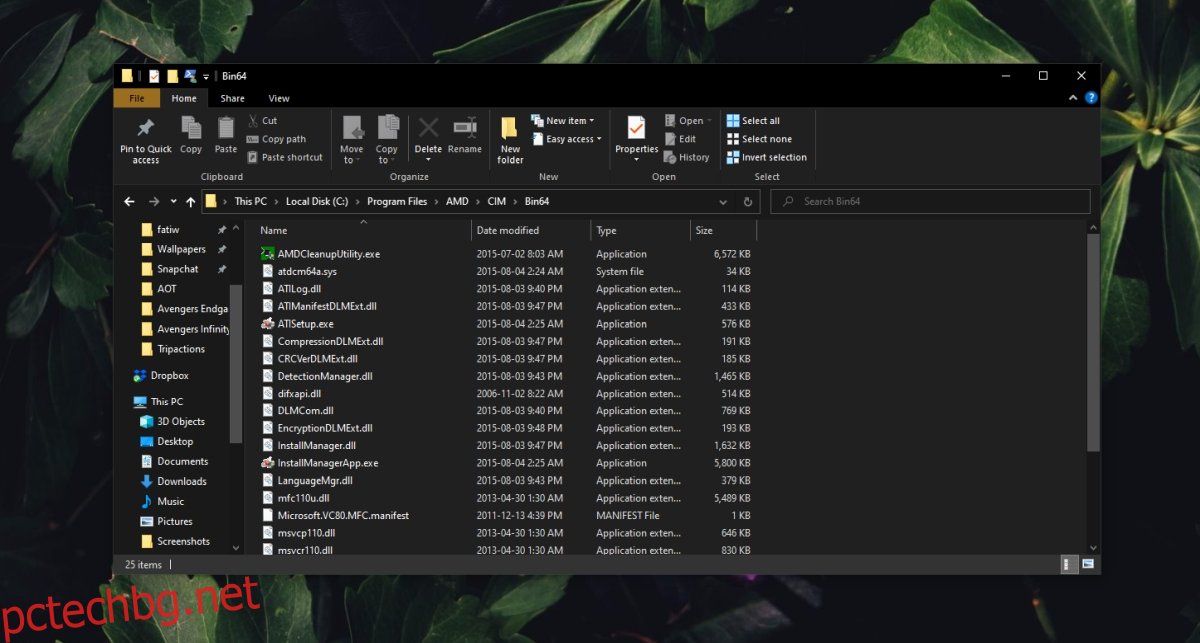
Актуализиране на графични драйвери
Опитайте да актуализирате графичните драйвери. Ако драйверите не са актуални, приложението може да не се отвори.
Отворете диспечера на устройства.
Разгънете Display Adapters.
Щракнете с десния бутон върху чипа AMD и изберете Актуализиране на драйвер.
Потърсете онлайн драйвери и инсталирайте наличните.
Рестартирайте системата.
Инсталирайте актуализации на Windows 10
Ако Windows 10 не е актуален, това може да причини всякакви проблеми, като например приложенията, които не работят правилно.
Отворете приложението Настройки с клавишната комбинация Win+I.
Отидете на Актуализация и сигурност.
Изберете раздела Windows Update.
Щракнете върху Проверка за актуализации.
Инсталирайте наличните актуализации и рестартирайте системата.
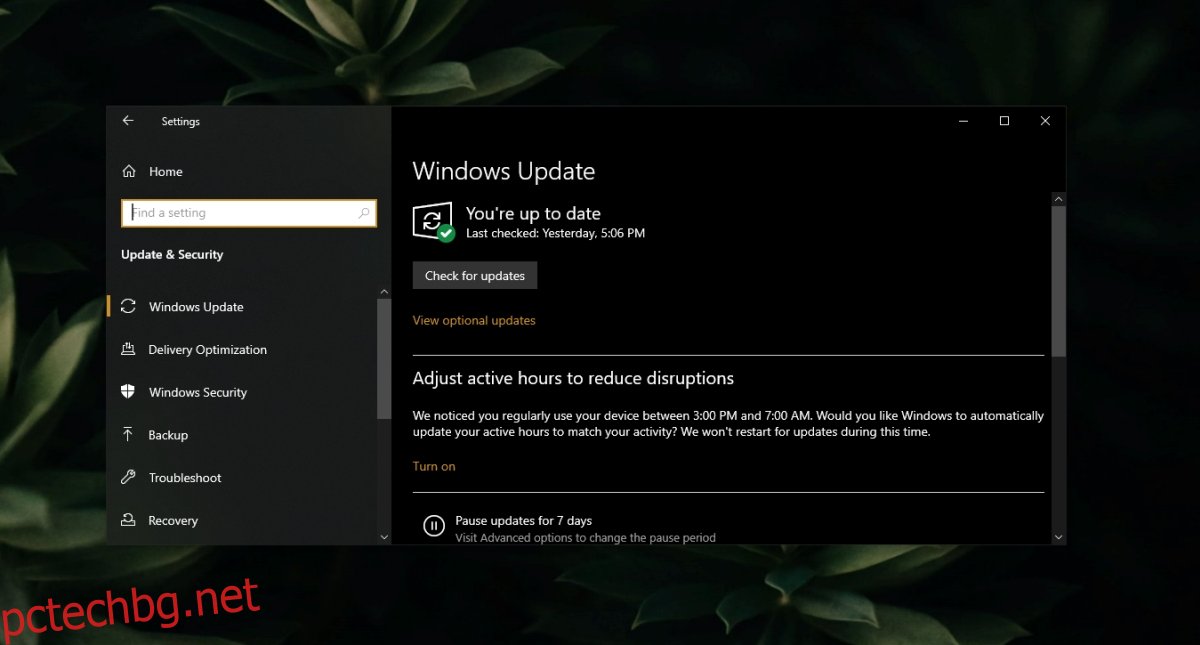
Прекратете всички процеси на AMD Catalyst Control Center
Възможно е да работите твърде много процеси на AMD Catalyst Control Center. Приложението обикновено може да изпълнява само един екземпляр и няколко екземпляра ще попречат на приложението да се изпълнява.
Щракнете с десния бутон върху лентата на задачите и изберете Task Manager от контекстното меню.
Изберете процеса на AMD Catalyst Control Center и щракнете върху Край на задачата в долната част.
Повторете за всички процеси на AMD Catalyst Control Center.
Отворете AMD Catalyst Control Center.
Стартирайте SFC сканиране
AMD Catalyst Control Center може да е повреден или може да има нещо нередно с Windows 10, което пречи на приложението да работи.
Отворете командния ред с администраторски права.
Изпълнете тази команда: sfc /scannow.
Позволете на командата да изпълнява и поправя файлове.
Рестартирайте системата и отворете AMD Catalyst Control Center.
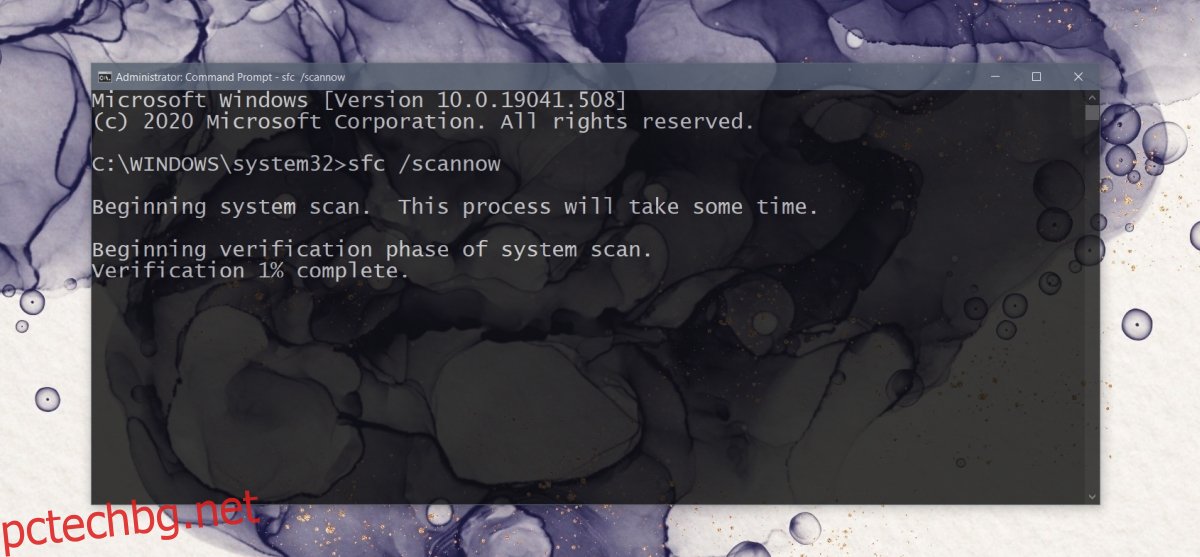
Деинсталирайте и инсталирайте отново AMD Catalyst Control Center
AMD Catalyst Control Center може да е повреден. Това е лесен за отстраняване проблем, тъй като приложението може да бъде изтеглено директно от уебсайта на AMD.
Отворете контролния панел.
Отидете на Програми> Деинсталиране на програма.
Изберете AMD Catalyst Control Center.
Щракнете върху бутона Промяна в горната част.
Щракнете върху Напред и изберете опцията Деинсталиране.
Рестартирайте системата, след като приложението бъде деинсталирано.
Изтеглете AMD Catalyst Control Center от официалният уебсайт на AMD и го инсталирайте.
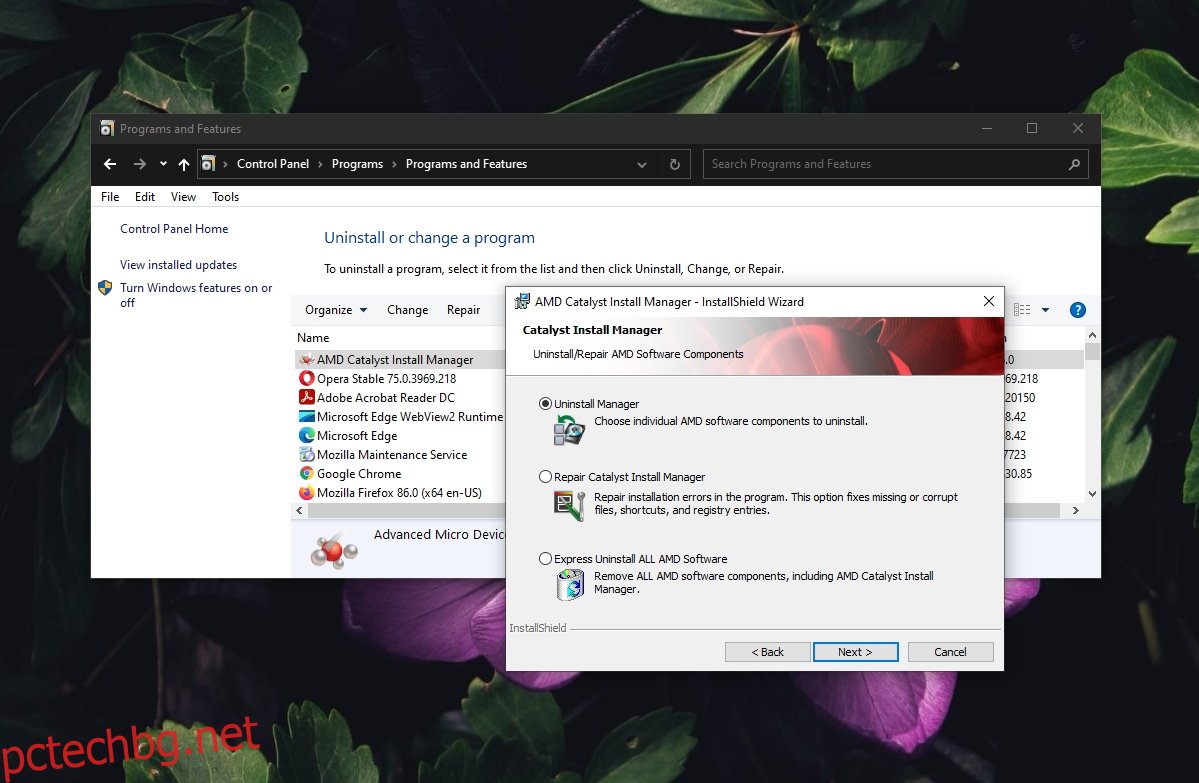
Грешките на AMD Catalyst Control Center са поправими
AMD Catalyst Control Center не е нестабилно приложение, но проблемите с Windows 10 могат да причинят проблеми с него. Ако всичко друго не успее, преинсталирането на приложението ще реши проблемите с него.